วิธีแปลอีเมลขาเข้าใน Microsoft Outlook

เรียนรู้วิธีแปลอีเมลขาเข้าผ่าน Microsoft Outlook อย่างง่ายดาย โดยปรับการตั้งค่าเพื่อแปลอีเมลหรือดำเนินการแปลแบบครั้งเดียว
แม้ว่าโทรศัพท์ร่วมสมัยจะมีความสามารถมากกว่ารุ่นก่อนมากในแง่ของความสามารถและพลังการประมวลผล ที่แท้จริง แต่ก็ยังเป็นโทรศัพท์อยู่ดี และเป็นเรื่องที่ค่อนข้างน่ากังวลเมื่อพวกเขาไม่สามารถโทรออกด้วยวิธีที่ล้าสมัย — ไม่มี VoIP หรือ VoLTE ผู้ใช้บางคนรายงานว่าพวกเขาได้รับข้อผิดพลาด No SIM card Emergency Calls only เนื่องจากโทรศัพท์ของพวกเขาไม่สามารถลงทะเบียนซิมการ์ดได้ หากนั่นคือสิ่งที่รบกวนจิตใจคุณเช่นกัน ให้ตรวจสอบคำแนะนำที่เราให้ไว้ด้านล่าง
สารบัญ:
แก้ไขซิมการ์ดที่ระบุว่าโทรฉุกเฉินเท่านั้นได้อย่างไร
หากคุณได้รับหมายเลขโทรฉุกเฉินแบบไม่มีซิมการ์ดเท่านั้น ตรวจสอบให้แน่ใจว่าได้รีสตาร์ทอุปกรณ์และปิดใช้งานโหมดเครื่องบิน นอกจากนี้ ให้ตรวจสอบว่าใส่ซิมการ์ดในถาดซิมอย่างถูกต้องหรือไม่ และเปิดใช้งานในการตั้งค่า > การเชื่อมต่อ
หากไม่สามารถแก้ปัญหาได้ ให้รีเซ็ตการตั้งค่า APN หรือเครือข่าย สุดท้าย คุณสามารถลองรีเซ็ตเป็นค่าจากโรงงานได้เนื่องจากมีรายงานว่าปัญหานี้เริ่มต้นหลังจากอัปเดต Android ครั้งใหญ่ (เช่น Android 11 เป็น Android 12)
1. รีสตาร์ทอุปกรณ์ของคุณ
เริ่มต้นด้วยซอฟต์รีบูต ปิดอุปกรณ์ของคุณและเปิดเครื่องอีกครั้ง ตรวจสอบไอคอนสัญญาณเครือข่ายที่แถบสถานะเพื่อดูว่ามีการครอบคลุมเครือข่ายหรือไม่
หากคุณยังคงได้รับข้อความแจ้งว่าไม่ได้ใส่ซิมการ์ด และมีเพียงการโทรที่ใช้ได้เท่านั้นคือการโทรฉุกเฉิน เราขอแนะนำให้ถอดซิมการ์ดออกแล้วใส่ใหม่
2. ถอดซิมการ์ดออกจากถาดแล้ววางใหม่
การถอดและใส่ซิมการ์ดใหม่เป็นอีกขั้นตอนหนึ่งที่ทำได้ เพียงตรวจสอบให้แน่ใจว่าได้ใส่เครื่องมือถอดซิมด้วยความระมัดระวังเพื่อหลีกเลี่ยงไม่ให้ถาดหรือภายในของโทรศัพท์เสียหาย เมื่อคุณถอดซิมการ์ดออกจากถาดใส่ซิมการ์ดแล้ว ให้ทำความสะอาดและตรวจดูให้แน่ใจว่าไม่ได้รับความเสียหาย นอกจากนี้ คุณสามารถลองวางซิมการ์ดลงในช่องเสียบรองหากอุปกรณ์ของคุณมีฟังก์ชันการทำงานแบบสองซิม
หลังจากที่คุณวางซิมการ์ดอีกครั้ง ปัญหาควรได้รับการแก้ไข อย่างไรก็ตาม หากคุณยังคงได้รับข้อผิดพลาดเดิม ให้ลองรีเซ็ตการตั้งค่าเครือข่าย
3. รีเซ็ตการตั้งค่าเครือข่าย
การรีเซ็ตการตั้งค่าเครือข่ายก็เป็นตัวเลือกที่ใช้ได้ แต่ก่อนที่จะรีเซ็ตการตั้งค่าเครือข่ายทั้งหมด ให้ลองรีเซ็ต APN ก่อน ชื่อจุดเข้าใช้งานคือการกำหนดค่าที่กำหนดโดยผู้ให้บริการ ซึ่งช่วยให้คุณใช้การเชื่อมต่อ GSM และ LTE/5G ได้ นี่คือการกำหนดค่าที่ใช้ล่วงหน้าโดยผู้ให้บริการ ดังนั้นผู้ใช้จึงไม่ควรทำการเปลี่ยนแปลงใดๆ ยังคงมีความเป็นไปได้ที่จะมีบางอย่างเปลี่ยนแปลงไป (ส่วนใหญ่มาจากการอัปเดตระบบ) และการรีเซ็ต APN จะคืนค่าเริ่มต้น
นี่คือวิธีการรีเซ็ต APN บน Android ของคุณ:
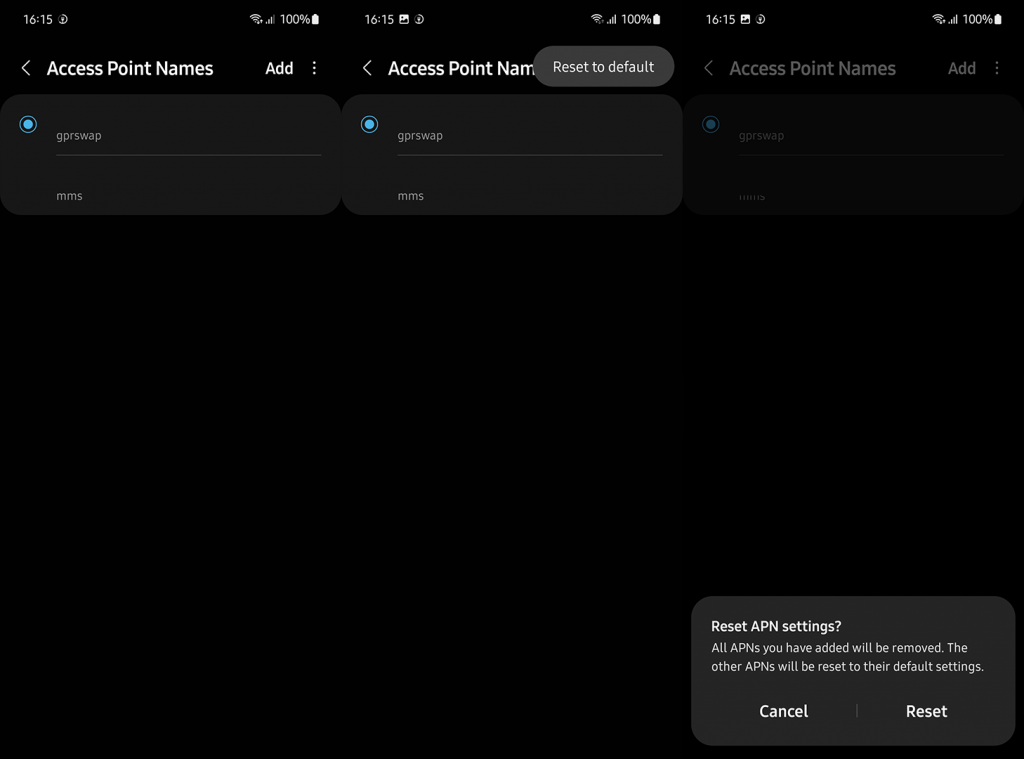
หากไม่ได้ผล ให้รีเซ็ตการตั้งค่าเครือข่ายโดยทำตามคำแนะนำเหล่านี้:
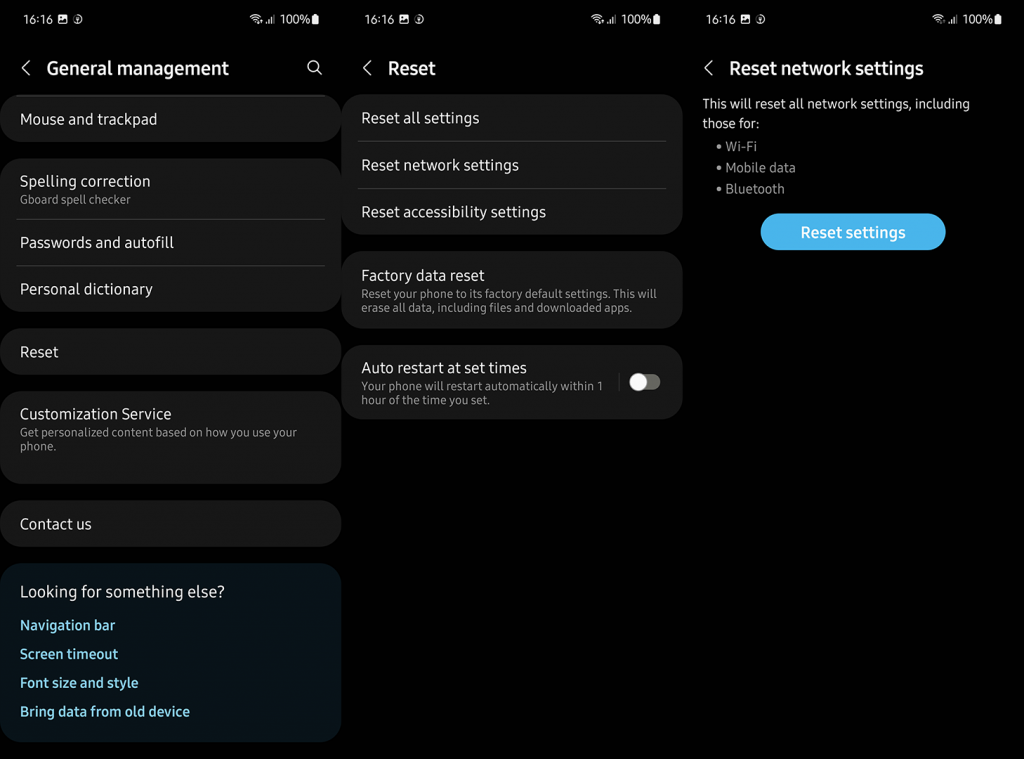
คุณสามารถเรียนรู้เพิ่มเติมเกี่ยวกับการรีเซ็ตการตั้งค่าเครือข่ายและการตั้งค่าที่ครอบคลุมได้ในบทความนี้
4. รีเซ็ตอุปกรณ์ของคุณเป็นการตั้งค่าจากโรงงาน
หากคุณยังคงได้รับข้อความแจ้งว่าไม่มีการโทรฉุกเฉินเฉพาะซิม คุณสามารถไปที่การรีเซ็ตเป็นค่าจากโรงงานได้ แต่เราขอแนะนำให้คุณพิจารณาเปลี่ยนซิมการ์ดหรือติดต่อผู้ให้บริการของคุณเพื่อดูว่ามีปัญหาเกิดขึ้นหรือไม่ นอกจากนี้ยังมีพื้นที่ชนบทที่ไม่มีเครือข่ายที่ดีอย่างแน่นอน ดังนั้นควรคำนึงถึงเรื่องนี้ด้วย
คุณสามารถเรียนรู้วิธีรีเซ็ต Android เป็นการตั้งค่าจากโรงงานได้ในบทความนี้ อย่าลืมสำรองข้อมูลทุกอย่างก่อนที่จะดำเนินการ เนื่องจากขั้นตอนนี้จะลบข้อมูลทั้งหมดออกจากที่จัดเก็บข้อมูลภายในอย่างถาวร
และในบันทึกนั้น เราสามารถเรียกมันว่าการห่อ ขอขอบคุณที่อ่านและติดต่อเราในส่วนความคิดเห็นด้านล่าง เราหวังว่าจะได้ยินจากคุณ.
โหมดเครื่องบินของ Android ช่วยให้คุณสามารถตัดการเชื่อมต่อจากการเชื่อมต่อเครือข่ายทั้งหมดได้ในคราวเดียว ควรใช้โหมดนี้เพื่อยกเลิกการเชื่อมต่อและเชื่อมต่อโทรศัพท์มือถือของคุณกับผู้ให้บริการไร้สายของคุณอีกครั้ง ซึ่งสามารถช่วยแก้ไขข้อผิดพลาดเล็กน้อยกับการเชื่อมต่อของคุณได้
ดึงลงจากด้านบนของหน้าจอโทรศัพท์
เลือก โหมดเครื่องบิน เพื่อเปิดใช้งานโหมด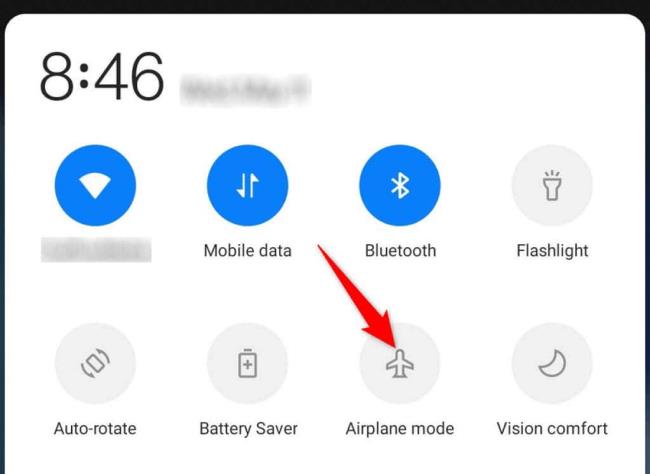
รอสิบวินาที
แตะ โหมดเครื่องบิน เพื่อปิดโหมดกลับ
อุปกรณ์ Android ของคุณจะค้นหาและเชื่อมต่อกับผู้ให้บริการเครือข่ายที่เกี่ยวข้องโดยอัตโนมัติ อย่างไรก็ตาม เมื่อคุณประสบปัญหา เช่น “การโทรฉุกเฉินเท่านั้น” คุณควรเลือกผู้ให้บริการของคุณจากรายการด้วยตนเอง
วิธีนี้อาจแก้ไขปัญหาของคุณและให้คุณโทรต่อบนอุปกรณ์ของคุณได้
เปิด การตั้งค่า บนโทรศัพท์ของคุณ
ไปที่ Wi-Fi และเครือข่าย > SIM และเครือข่าย แล้วเลือก SIM ของคุณ
แตะ ผู้ให้บริการเครือข่าย ในหน้า SIM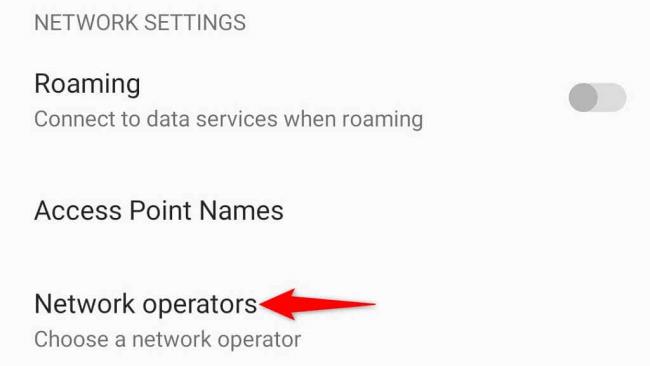
ปิดตัว เลือก เลือกอัตโนมัติ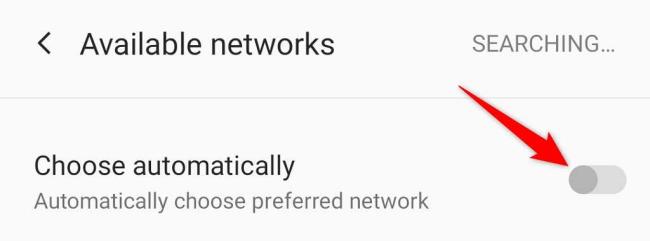
เลือกผู้ให้บริการของคุณในรายการเครือข่ายมือถือ
เรียนรู้วิธีแปลอีเมลขาเข้าผ่าน Microsoft Outlook อย่างง่ายดาย โดยปรับการตั้งค่าเพื่อแปลอีเมลหรือดำเนินการแปลแบบครั้งเดียว
อ่านคำแนะนำเพื่อปฏิบัติตามวิธีแก้ปัญหาทีละขั้นตอนสำหรับผู้ใช้และเจ้าของเว็บไซต์เพื่อแก้ไขข้อผิดพลาด NET::ERR_CERT_AUTHORITY_INVALID ใน Windows 10
ค้นหาข้อมูลเกี่ยวกับ CefSharp.BrowserSubprocess.exe ใน Windows พร้อมวิธีการลบและซ่อมแซมข้อผิดพลาดที่เกี่ยวข้อง มีคำแนะนำที่เป็นประโยชน์
ค้นพบวิธีแก้ไขปัญหาเมื่อคุณไม่สามารถจับภาพหน้าจอได้เนื่องจากนโยบายความปลอดภัยในแอป พร้อมเทคนิคที่มีประโยชน์มากมายในการใช้ Chrome และวิธีแชร์หน้าจออย่างง่ายๆ.
ในที่สุด คุณสามารถติดตั้ง Windows 10 บน M1 Macs โดยใช้ Parallels Desktop 16 สำหรับ Mac นี่คือขั้นตอนที่จะทำให้เป็นไปได้
ประสบปัญหาเช่น Fallout 3 จะไม่เปิดขึ้นหรือไม่ทำงานบน Windows 10? อ่านบทความนี้เพื่อเรียนรู้วิธีทำให้ Fallout 3 ทำงานบน Windows 10 ได้อย่างง่ายดาย
วิธีแก้ไขข้อผิดพลาด Application Error 0xc0000142 และ 0xc0000005 ด้วยเคล็ดลับที่มีประสิทธิภาพและการแก้ปัญหาที่สำคัญ
เรียนรู้วิธีแก้ไข Microsoft Compatibility Telemetry ประมวลผลการใช้งาน CPU สูงใน Windows 10 และวิธีการปิดการใช้งานอย่างถาวร...
หากพบข้อผิดพลาดและข้อบกพร่องของ World War Z เช่น การหยุดทำงาน ไม่โหลด ปัญหาการเชื่อมต่อ และอื่นๆ โปรดอ่านบทความและเรียนรู้วิธีแก้ไขและเริ่มเล่นเกม
เมื่อคุณต้องการให้ข้อความในเอกสารของคุณโดดเด่น คุณสามารถใช้เครื่องมือในตัวที่มีประโยชน์ได้ ต่อไปนี้คือวิธีการเน้นข้อความใน Word




![Fallout 3 จะไม่เปิด/ไม่ทำงานบน Windows 10 [แก้ไขด่วน] Fallout 3 จะไม่เปิด/ไม่ทำงานบน Windows 10 [แก้ไขด่วน]](https://luckytemplates.com/resources1/images2/image-6086-0408150423606.png)
![[แก้ไขแล้ว] จะแก้ไขข้อผิดพลาดแอปพลิเคชัน 0xc0000142 และ 0xc0000005 ได้อย่างไร [แก้ไขแล้ว] จะแก้ไขข้อผิดพลาดแอปพลิเคชัน 0xc0000142 และ 0xc0000005 ได้อย่างไร](https://luckytemplates.com/resources1/images2/image-9974-0408150708784.png)

![[แก้ไขแล้ว] ข้อผิดพลาดของ World War Z – หยุดทำงาน ไม่เปิดตัว หน้าจอดำและอื่น ๆ [แก้ไขแล้ว] ข้อผิดพลาดของ World War Z – หยุดทำงาน ไม่เปิดตัว หน้าจอดำและอื่น ๆ](https://luckytemplates.com/resources1/images2/image-8889-0408150514063.png)
